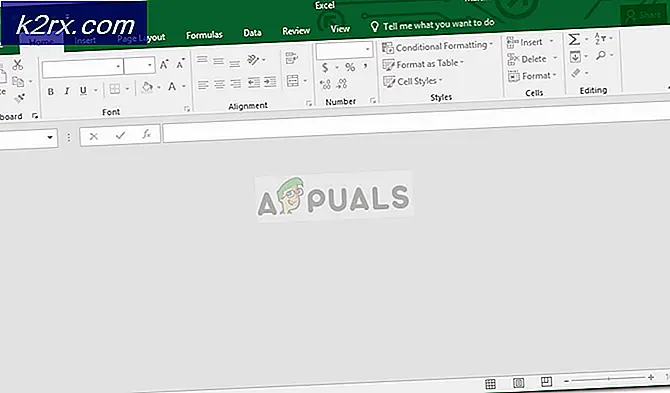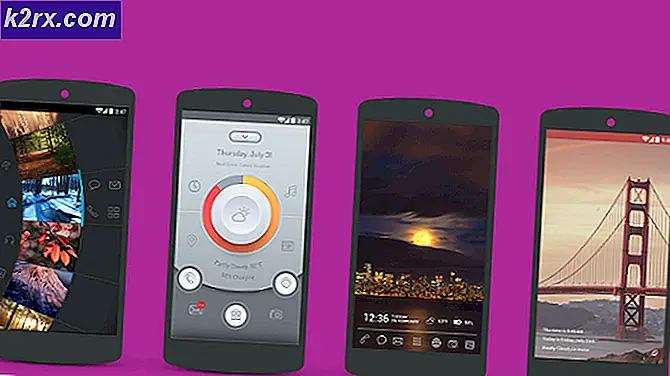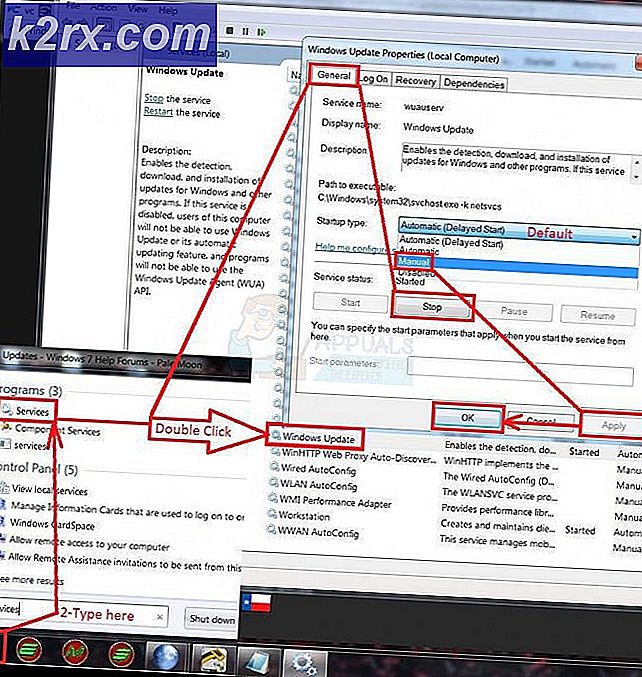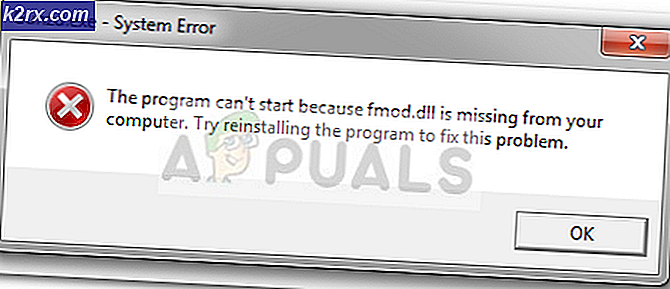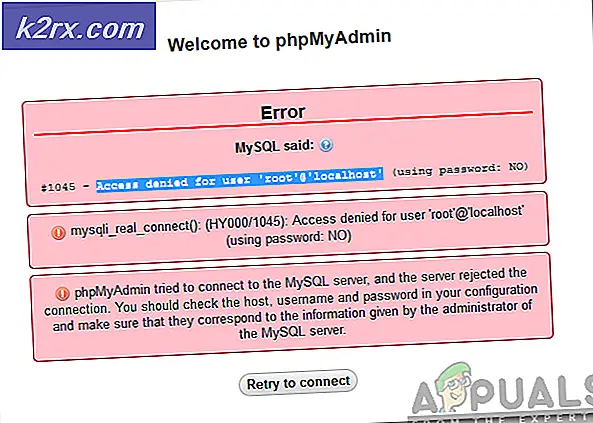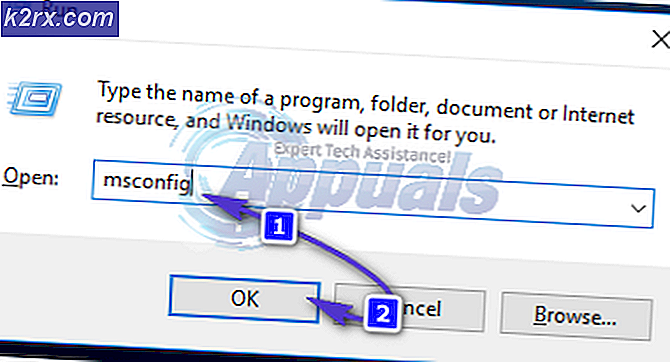Wie man Probleme beim Lesen und Auswerfen von PS4 (PlayStation 4) -Disketten behebt
Die Probleme beim Lesen und Auswerfen von PlayStation 4-Discs sind eines der häufigsten Probleme, die häufig bei Benutzern auftreten. Ein Hauptmerkmal dieses Problems ist, wenn die PS4 während des Spiels oder beim Einlegen einer Blu-ray-Disc eine Disc auswirft. Hier sind ein paar zusätzliche Symptome, die die PS4 in Bezug auf das Lesen und Auswerfen der Disk zeigen kann.
- Das System wirft die Spieldiskette oder Blu-ray unerwartet aus und weigert sich, weitere Festplatten zu akzeptieren
- Wenn Sie ein Spiel spielen, wird die Meldung "Keine Disc eingelegt" oder "Nicht erkannt" angezeigt
- Die Konsole zeigt einen leeren Bildschirm an, wenn eine CD in das Laufwerk eingelegt wird.
- Die PlayStation 4 kann eine eingelegte Disc nicht auswerfen.
In diesem Handbuch finden Sie einige Lösungen, die von Software-Fixes bis zu Hardware-Fixes reichen, um Probleme mit dem Laufwerk zu beheben. Sie müssen herausfinden, welches Problem für Sie spezifisch ist, und dann die Methode entsprechend anwenden.
Methode 1: Durchführen einer Systemaktualisierung
- Holen Sie sich ein USB-Flash-Laufwerk mit mindestens 400 MB freiem Speicherplatz. Formatieren Sie das Flash-Laufwerk, und erstellen Sie einen Ordner namens PS4 mit einem Unterordner namens UPDATE .
- Laden Sie das neueste PS4-Update von hier herunter und kopieren Sie es in den UPDATE- Ordner auf Ihrem Flash-Laufwerk.
- Schalten Sie die Konsole vollständig aus, indem Sie den Netzschalter mindestens 7 Sekunden lang gedrückt halten und das USB-Laufwerk an einen der USB-Anschlüsse der PS4 anschließen.
- Halten Sie den Netzschalter für mindestens 7 Sekunden gedrückt, um in den abgesicherten Modus zu starten.
- Schließen Sie Ihren DualShock 4-Controller an und drücken Sie dann die PS- Taste, um fortzufahren
- Wählen Sie im abgesicherten Modus die dritte Option, die Systemsoftware aktualisieren aus
- Wählen Update vom USB-Speichergerät und folgen Sie dann den Anweisungen von dort.
Sie können das Update auch direkt aus dem Internet herunterladen, indem Sie die dritte Option auswählen.
PRO TIPP: Wenn das Problem bei Ihrem Computer oder Laptop / Notebook auftritt, sollten Sie versuchen, die Reimage Plus Software zu verwenden, die die Repositories durchsuchen und beschädigte und fehlende Dateien ersetzen kann. Dies funktioniert in den meisten Fällen, in denen das Problem aufgrund einer Systembeschädigung auftritt. Sie können Reimage Plus herunterladen, indem Sie hier klickenMethode 2: werfen Sie die CD manuell aus
- Schalten Sie das System aus, indem Sie den Netzschalter mindestens 7 Sekunden lang gedrückt halten.
- Entfernen Sie das Netzkabel und alle anderen Kabel, die an der PS4-Einheit angeschlossen sind.
- Drehen Sie das System um und drehen Sie es um, sodass das PS-Logo von Ihnen weg zeigt.
- Entfernen Sie die klebrige Kappe vom manuellen Auswurfloch direkt über dem PS Logo.
- Führen Sie einen langen Kreuzschlitzschraubendreher in die Öffnung für das manuelle Auswerfen ein, und drehen Sie ihn in mehreren Umdrehungen gegen den Uhrzeigersinn, um die Platte freizugeben. Es gibt eine Plastikschicht, die Sie durchdrücken müssen, um den Bildschirm zu entfernen.
- Legen Sie die Kabel wieder in das System ein und schalten Sie es ein, um sicherzustellen, dass alles ordnungsgemäß funktioniert.
Profi-Tipp: Wenn Sie eine andere Variante von PlayStation 4 verwenden, finden Sie hier spezifische Anweisungen für Ihr Gerät.
Methode 3: Überprüfen der CD
Eine fehlerhafte CD bedeutet definitiv, dass das System sie nicht erkennt. Stellen Sie sicher, dass die Discs sorgfältig behandelt werden, damit sie nicht beschädigt werden. Hier sind ein paar Tipps.
- Reinigen Sie die Disc mit einem Mikrofasertuch, um Fingerabdrücke und Kratzer zu vermeiden.
- Wenn deine CD BattleField 4 oder andere Spiele sind, von denen bekannt ist, dass sie dieses Problem verursachen, versuche es mit einer anderen.
- Unterbrechen Sie die Verwendung von Discs, die offensichtliche Anzeichen von physischen Schäden aufweisen.
Methode 4: Neustart des Systems
Dies ist ein klassischer Fix für jedes Gerät mit Problemen. Der Neustart des PS4-Systems löst wahrscheinlich das Disk-Lese / Auswurf-Problem.
- Drücken Sie die Power-Taste, bis Sie zwei Signaltöne hören, die anzeigen, dass sie vollständig ausgeschaltet ist.
- Ziehen Sie das Netzkabel für ein paar Sekunden ab und stecken Sie es wieder ein.
- Schalten Sie den Netzschalter ein und versuchen Sie, eine Disc auf dem System zu verwenden.
Wenn nach der Anwendung dieser drei Methoden immer noch Probleme auftreten, besuchen Sie das Sony Service Center oder wenden Sie sich an Ihren Händler.
PRO TIPP: Wenn das Problem bei Ihrem Computer oder Laptop / Notebook auftritt, sollten Sie versuchen, die Reimage Plus Software zu verwenden, die die Repositories durchsuchen und beschädigte und fehlende Dateien ersetzen kann. Dies funktioniert in den meisten Fällen, in denen das Problem aufgrund einer Systembeschädigung auftritt. Sie können Reimage Plus herunterladen, indem Sie hier klicken